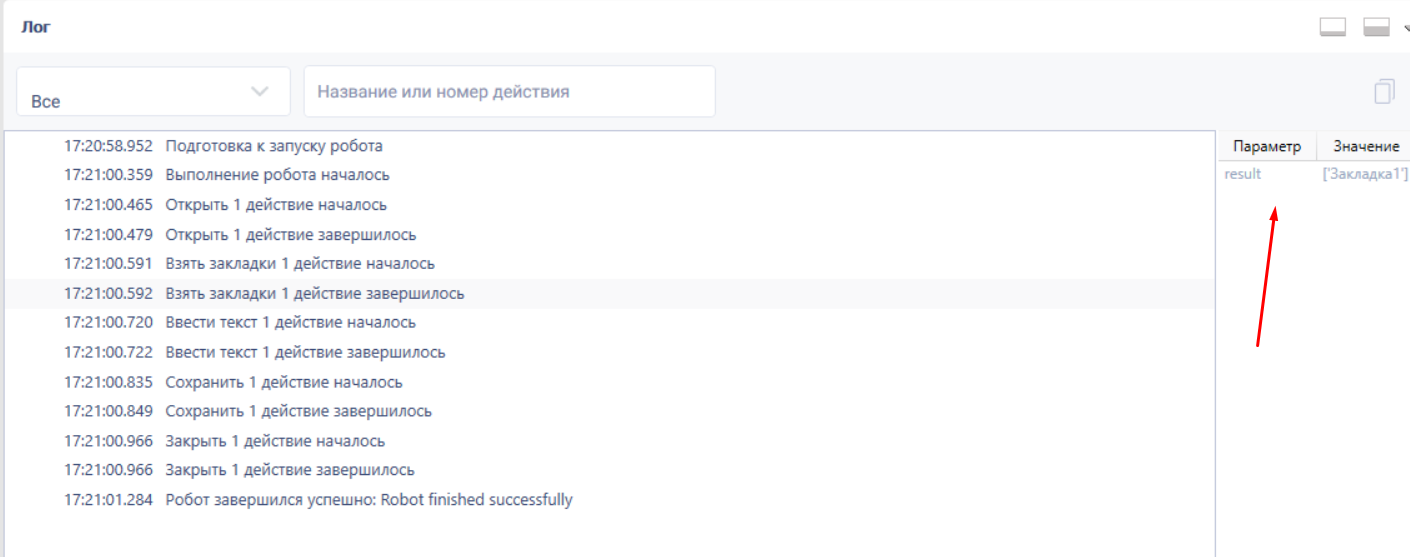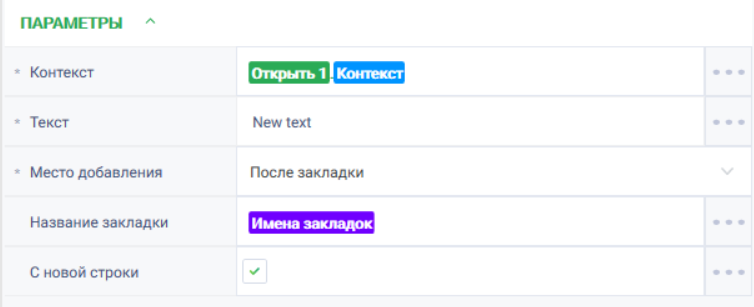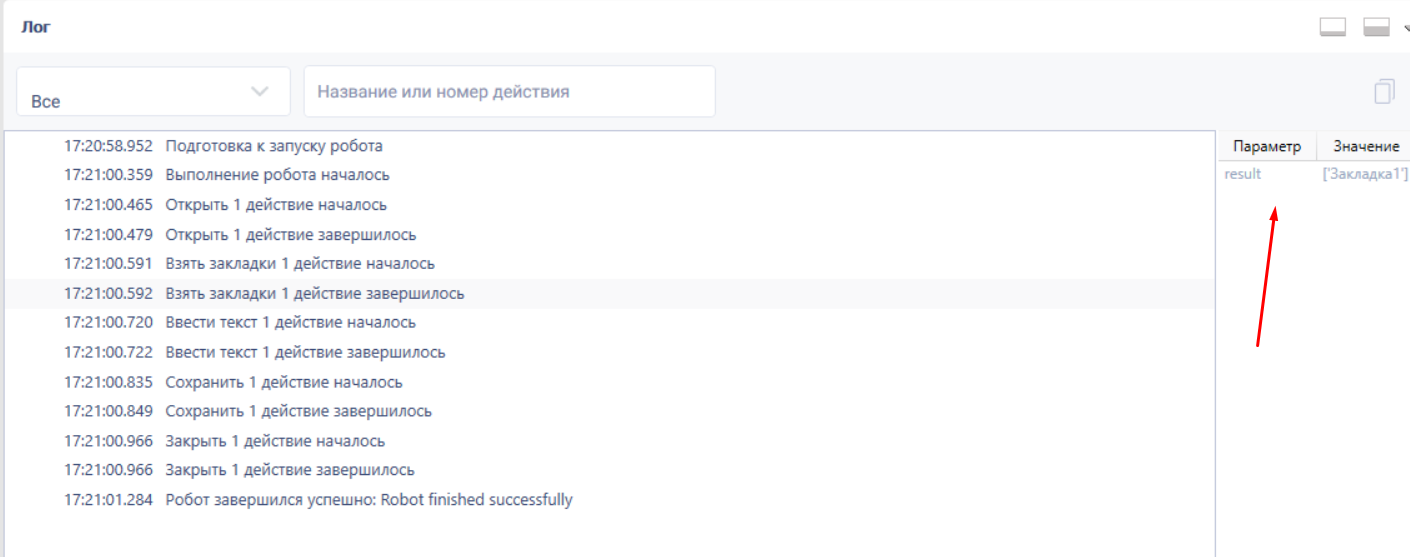Взять закладки Версия 1 (Python)
Группа действий: Офис
Описание
Действие получает список имен закладок из документа

Настройки
Свойство | Описание | Тип | Пример заполнения | Обязательность заполнения поля |
Параметры |
Контекст | Контекст для работы с документом | Robin.OpenTextDoc |
| Да |
| Результаты |
Результат | Коллекция имен существующих закладок | Robin.Collection |
|
|
Особые условия использования
Отсутствуют
Пример использования
Задача: существует файл test (2).docx. В нем установлена закладка с именем "Закладка1". Необходимо получить имя закладки в переменную и ввести текст после закладки "New text". Далее, сохранить документ и закрыть.
Решение: воспользоваться действием "Открыть", "Взять закладки", "Ввести текст", "Сохранить", "Закрыть".
Реализация:
- Перетащить на рабочую область действие "Открыть" и заполнить его параметры
В поле "Путь к файлу" указать путь к файлу test (2).docx
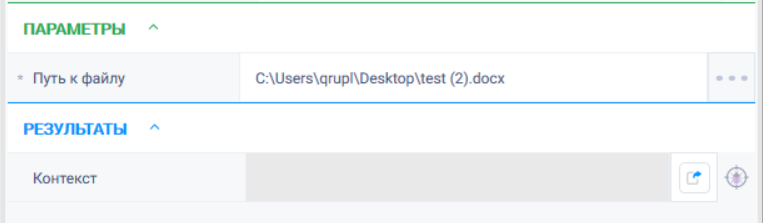
- Перетащить на рабочую область действие "Взять закладки" и заполнить его параметры.

В переменную "Контекст" указать контекст открытого документа.
В переменную "Результат" указать переменную типа "Коллекция" (в данном случае "Имена закладок"). - Перетащить на рабочую область действие "Ввести текст" и заполнить его параметры
В поле "Контекст" указать созданный контекст в п.1
В поле "Текст" указать значение "New text".
В поле "Место добавления" указать значение "После закладки".
В поле "Название закладки" указать переменную "Имена закладок", созданную ранее.
Проставить чекбокс=true в поле "С новой строки". 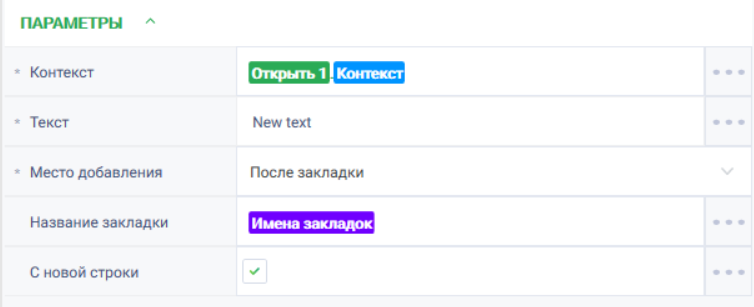
- Перетащить на рабочую область действие "Сохранить" и заполнить его параметр
В поле "Контекст" указать контекст открытого документа.
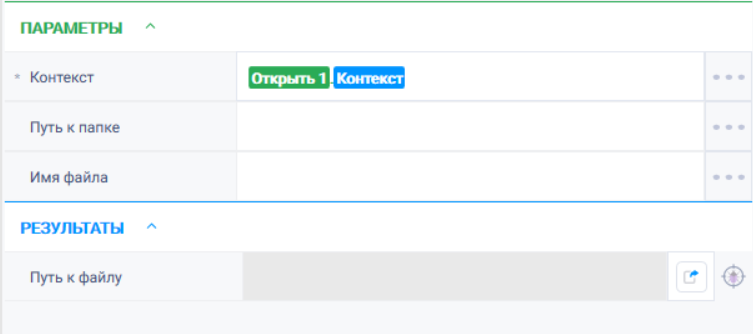
- Перетащить на рабочую область действие "Закрыть" и заполнить его параметр.

- Нажать на кнопку "Старт" в верхней панели.
Результат:
Программный робот отработал успешно. Текст добавлен в документ после закладки. Файл сохранен и закрыт.